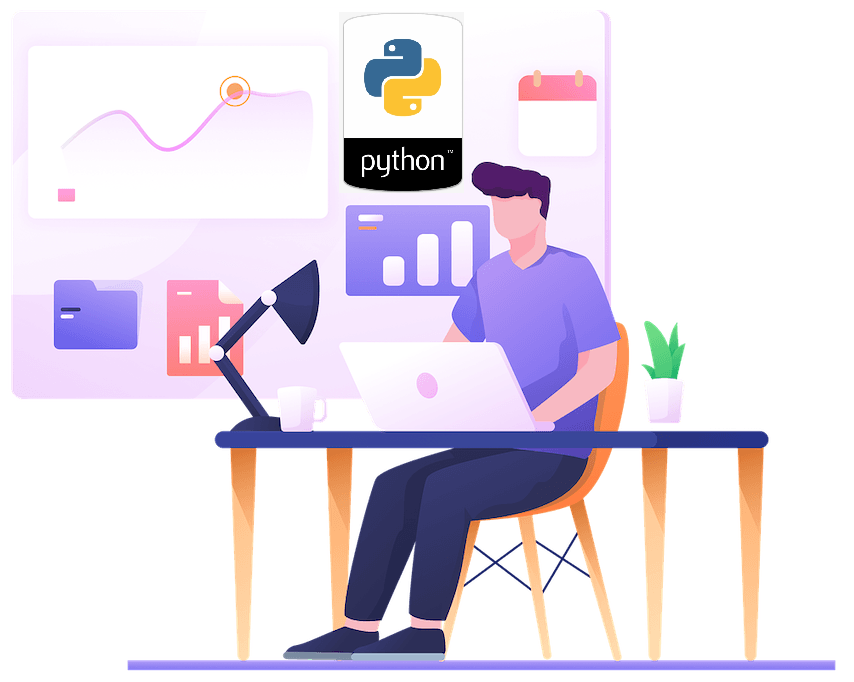
รูปแบบ GLB เป็นหนึ่งในรูปแบบไฟล์ 3 มิติยอดนิยมสำหรับฉากและโมเดล 3 มิติ และในการดู เราจำเป็นต้องใช้ Microsoft Paint 3D, Microsoft Remix 3D, Trimble 3D Warehouse หรือโปรแกรมใดๆ ที่รองรับไฟล์ glTF . แต่ในทางกลับกัน รูปแบบไฟล์ PDF เป็นหนึ่งในรูปแบบที่ได้รับการสนับสนุนอย่างกว้างขวางสำหรับการแบ่งปันข้อมูล และเว็บเบราว์เซอร์สมัยใหม่จำนวนมากสามารถแสดงไฟล์ PDF ได้ ดังนั้น ในบทความนี้ เราจะพูดถึงรายละเอียดเกี่ยวกับวิธีแปลง GLB เป็น PDF โดยใช้ภาษา Python และขั้นตอนในการแปลง FBX เป็น PDF โดยใช้ Python
- API การแปลง 3D เป็น PDF
- แปลง GLB เป็น PDF โดยใช้ Python
- แปลง FBX เป็น PDF โดยใช้ Python
- GLB เป็น PDF โดยใช้คำสั่ง cURL
- FBX เป็น PDF โดยใช้คำสั่ง cURL
API การแปลง 3D เป็น PDF
โซลูชันที่ใช้ REST ของเราชื่อ Aspose.3D Cloud มีคุณสมบัติในการสร้าง อ่าน และจัดการเอกสาร 3 มิติ เพื่อใช้คุณสมบัติเหล่านี้ในแอปพลิเคชัน Python เราต้องลองใช้ Aspose.3D Cloud SDK for Python ขั้นตอนแรกคือการติดตั้ง SDK ซึ่งมีให้ดาวน์โหลดที่ PIP และ GitHub โปรดดำเนินการคำสั่งต่อไปนี้บนเทอร์มินัลบรรทัดคำสั่งเพื่อติดตั้ง SDK:
pip install aspose3dcloud
รับรายละเอียด ClientID และ ClientSecret ส่วนตัวของคุณโดยไปที่ แดชบอร์ด Aspose.Cloud
แปลง GLB เป็น PDF โดยใช้ Python
โปรดทำตามขั้นตอนด้านล่างเพื่อโหลดไฟล์ GLB จากที่เก็บข้อมูลบนคลาวด์และแปลงเป็นรูปแบบ PDF
- สร้างอินสแตนซ์ของ ThreeDCloudApi ขณะที่ส่งรหัสไคลเอ็นต์และรหัสลับไคลเอ็นต์เป็นอาร์กิวเมนต์
- กำหนดชื่อ GLB อินพุต รูปแบบเอาต์พุตเป็น PDF และข้อมูลชื่อไฟล์ที่เป็นผลลัพธ์
- สุดท้าย เรียกเมธอด postconvertbyformat(…) ของคลาส ThreeDCloudApi เพื่อดำเนินการแปลง
# สำหรับตัวอย่างเพิ่มเติม โปรดไปที่ https://github.com/Aspose-3D-Cloud/aspose-3d-cloud-python
def glbToPdf():
try:
client_secret = "1c9379bb7d701c26cc87e741a29987bb"
client_id = "bbf94a2c-6d7e-4020-b4d2-b9809741374e"
# สร้างอินสแตนซ์ของ Aspose.3D Cloud
threeDCloudApi = aspose3dcloud.ThreeDCloudApi("client_credentials", client_id, client_secret)
# ป้อนไฟล์ GLB
name = "Wolf-Blender-2.82a.glb"
# รูปแบบไฟล์ PDF ผลลัพธ์
newformat = "pdf"
# ชื่อของไฟล์ PDF ที่เป็นผลลัพธ์
newfilename = "Converted.pdf"
# ตั้งค่าสถานะเพื่อเขียนทับไฟล์ที่มีอยู่
isOverwrite = "true"
# เรียกใช้เมธอด API เพื่อเริ่มต้นขั้นตอนการแปลงไฟล์
result = threeDCloudApi.post_convert_by_format(name, newformat, newfilename, folder = None, is_overwrite = isOverwrite)
# พิมพ์ข้อความในคอนโซล (ไม่บังคับ)
print('Conversion process completed successfully !')
except ApiException as e:
print("Exception while calling 3DApi: {0}".format(e))
glbToPdf()
แปลง FBX เป็น PDF โดยใช้ Python
เพื่อแปลงไฟล์ FBX ที่จัดเก็บในที่เก็บข้อมูลบนคลาวด์เป็นรูปแบบ PDF และไฟล์ผลลัพธ์จะถูกจัดเก็บไว้ในที่เก็บข้อมูลบนคลาวด์ด้วย
- สร้างอินสแตนซ์ของ ThreeDCloudApi ขณะที่ส่งรหัสไคลเอ็นต์และรหัสลับไคลเอ็นต์เป็นอาร์กิวเมนต์
- ระบุชื่ออินพุต FBX รูปแบบเอาต์พุตเป็น PDF และข้อมูลชื่อไฟล์ที่เป็นผลลัพธ์
- ตอนนี้ เรียกเมธอด postconvertbyformat(…) ของคลาส ThreeDCloudApi เพื่อดำเนินการแปลง
# สำหรับตัวอย่างเพิ่มเติม โปรดไปที่ https://github.com/Aspose-3D-Cloud/aspose-3d-cloud-python
def fbxToPdf():
try:
# สร้างอินสแตนซ์ของ Aspose.3D Cloud
threeDCloudApi = aspose3dcloud.ThreeDCloudApi("client_credentials", "bbf94a2c-6d7e-4020-b4d2-b9809741374e","1c9379bb7d701c26cc87e741a29987bb")
# ใส่ไฟล์ FBX
name = "Wolf-Blender.fbx"
# รูปแบบไฟล์ PDF ผลลัพธ์
newformat = "pdf"
# ชื่อของไฟล์ PDF ที่เป็นผลลัพธ์
newfilename = "Converted.pdf"
# ตั้งค่าสถานะเพื่อเขียนทับไฟล์ที่มีอยู่
isOverwrite = "true"
# เริ่มต้นการดำเนินการแปลงไฟล์
result = threeDCloudApi.post_convert_by_format(name, newformat, newfilename, folder = None, is_overwrite = isOverwrite)
# พิมพ์ข้อความในคอนโซล (ไม่บังคับ)
print('Conversion process completed successfully !')
except ApiException as e:
print("Exception while calling 3DApi: {0}".format(e))
fbxToPdf()
ไฟล์ตัวอย่างที่ใช้ในตัวอย่างข้างต้นสามารถดาวน์โหลดได้จาก Wolf-Blender-2.82a.glb และ Wolf-Blender-Converted.fbx
GLB เป็น PDF โดยใช้คำสั่ง cURL
Aspose.3D Cloud ได้รับการพัฒนาตามสถาปัตยกรรม REST ดังนั้นในส่วนนี้ เราจะเรียนรู้ขั้นตอนการแปลง GLB เป็น PDF โดยใช้คำสั่ง cURL อย่างไรก็ตาม ขั้นตอนแรกในกระบวนการนี้คือการสร้างโทเค็นการเข้าถึง JWT ตามข้อมูลรับรองลูกค้าของคุณ โปรดดำเนินการคำสั่งต่อไปนี้เพื่อสร้างโทเค็น
curl -v "https://api.aspose.cloud/connect/token" \
-X POST \
-d "grant_type=client_credentials&client_id=bbf94a2c-6d7e-4020-b4d2-b9809741374e&client_secret=1c9379bb7d701c26cc87e741a29987bb" \
-H "Content-Type: application/x-www-form-urlencoded" \
-H "Accept: application/json"
เมื่อเรามีโทเค็น JWT แล้ว เราต้องใช้คำสั่งต่อไปนี้เพื่อแปลงรูปแบบ GLB เป็น PDF
curl -v -X POST "https://api.aspose.cloud/v3.0/3d/saveas/newformat?name=Wolf-Blender-2.82a(2).glb&newformat=PDF&newfilename=Converted.pdf&IsOverwrite=true" \
-H "accept: application/json" \
-H "authorization: Bearer <JWT Token>" \
-d{}
FBX เป็น PDF โดยใช้คำสั่ง cURL
โปรดดำเนินการคำสั่งต่อไปนี้เพื่อโหลดไฟล์ FBX จากที่เก็บข้อมูลบนคลาวด์และแปลงเป็นรูปแบบ PDF ไฟล์ผลลัพธ์จะถูกบันทึกลงในที่เก็บข้อมูลบนคลาวด์
curl -v -X POST "https://api.aspose.cloud/v3.0/3d/saveas/newformat?name=Wolf-Blender-Converted(1).fbx&newformat=PDF&newfilename=Converted.pdf&IsOverwrite=true" \
-H "accept: application/json" \
-H "authorization: Bearer <JWT Token>" \
-d{}
บทสรุป
ในบทความนี้ เราได้สำรวจรายละเอียดการแปลง 3D เป็น PDF, GLB เป็น PDF และ FBX เป็น PDF โดยใช้โค้ด Python ในเวลาเดียวกัน เราได้เรียนรู้ขั้นตอนในการแปลง FBX เป็น PDF โดยใช้ Python code snippet พัฒนาโปรแกรมสร้าง 3D PDF โดยทำตามขั้นตอนที่เราแปลง GLB และ FBX เป็น PDF โดยใช้คำสั่ง cURL นอกจากนี้ API ยังมีคุณสมบัติในการแปลง FBX เป็น OBJ, OBJ เป็น FBX หรือบันทึก FBX เป็นรูปแบบ STL ใช้ API เพื่อแปลงตัวอย่างไฟล์ Mercedes glb หรือ glb 250 ฯลฯ เป็นรูปแบบเอาต์พุตที่ต้องการ
โปรดทราบว่า คู่มือสำหรับนักพัฒนาซอฟต์แวร์ เป็นแหล่งข้อมูลที่ดีในการเรียนรู้เกี่ยวกับความสามารถที่น่าทึ่งที่นำเสนอโดย SDK ในกรณีที่คุณพบปัญหาใด ๆ ขณะใช้ API โปรดติดต่อเราผ่านทาง ฟอรัมสนับสนุนฟรี
บทความที่เกี่ยวข้อง
เราขอแนะนำให้คุณไปที่ลิงก์ต่อไปนี้เพื่อเรียนรู้เพิ่มเติมเกี่ยวกับ: